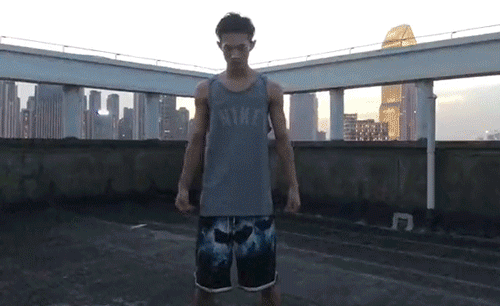剪映-擦玻璃人物消失效果图文教程发布时间:2021年12月27日 08:00
虎课网为您提供字体设计版块下的剪映-擦玻璃人物消失效果图文教程,本篇教程使用软件为剪映 (4.4.0),难度等级为初级练习,下面开始学习这节课的内容吧!
今天课程的主要内容是讲解运用剪映app制作擦镜子人物消失效果,同学们可以在下方评论区进行留言,老师会根据你们的问题进行回复,作业也可以在评论区进行提交。
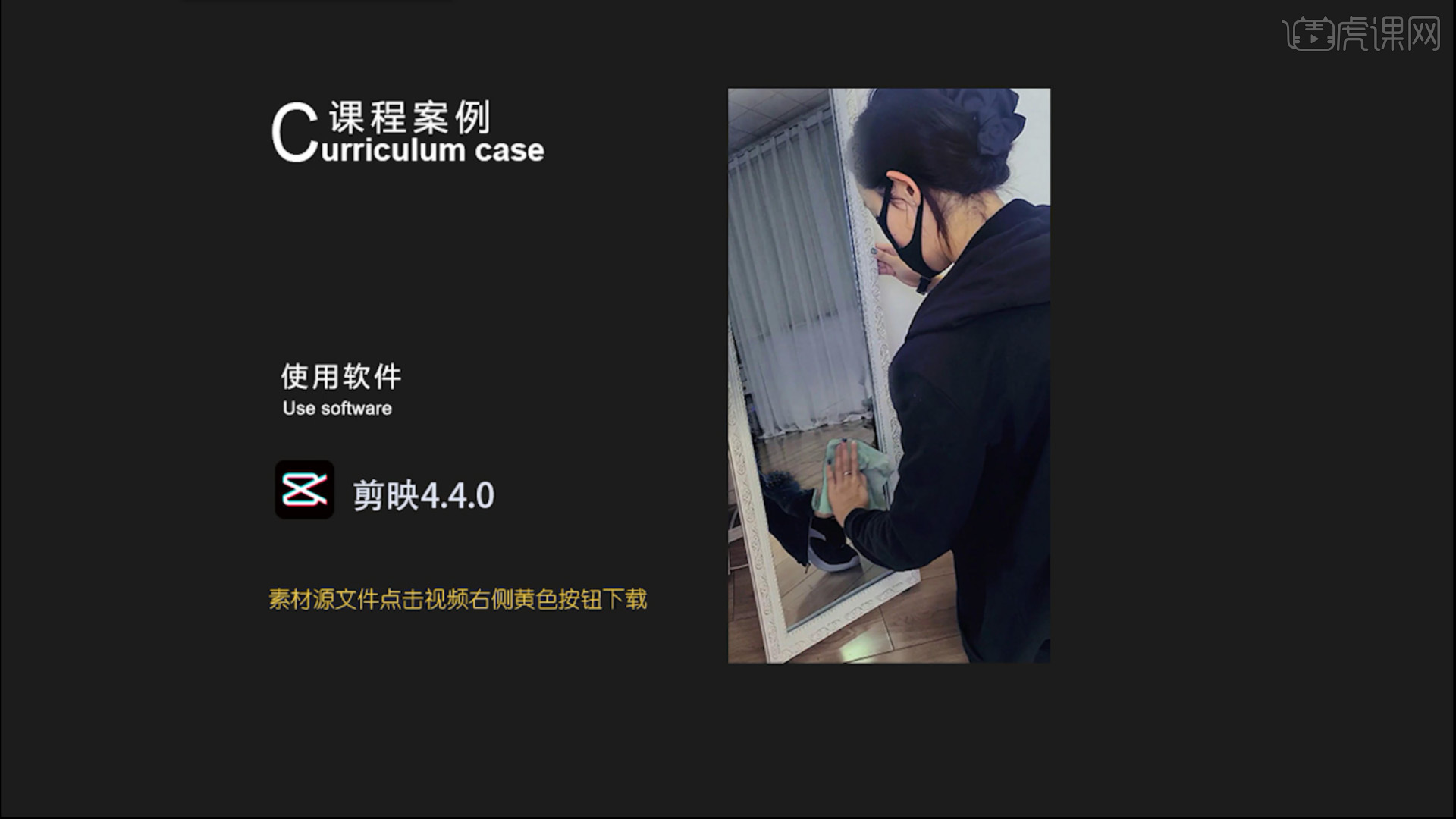
本次课程的核心内容是学会运用色度抠图及蒙版功能;使用到的工具有剪映4.4.0。
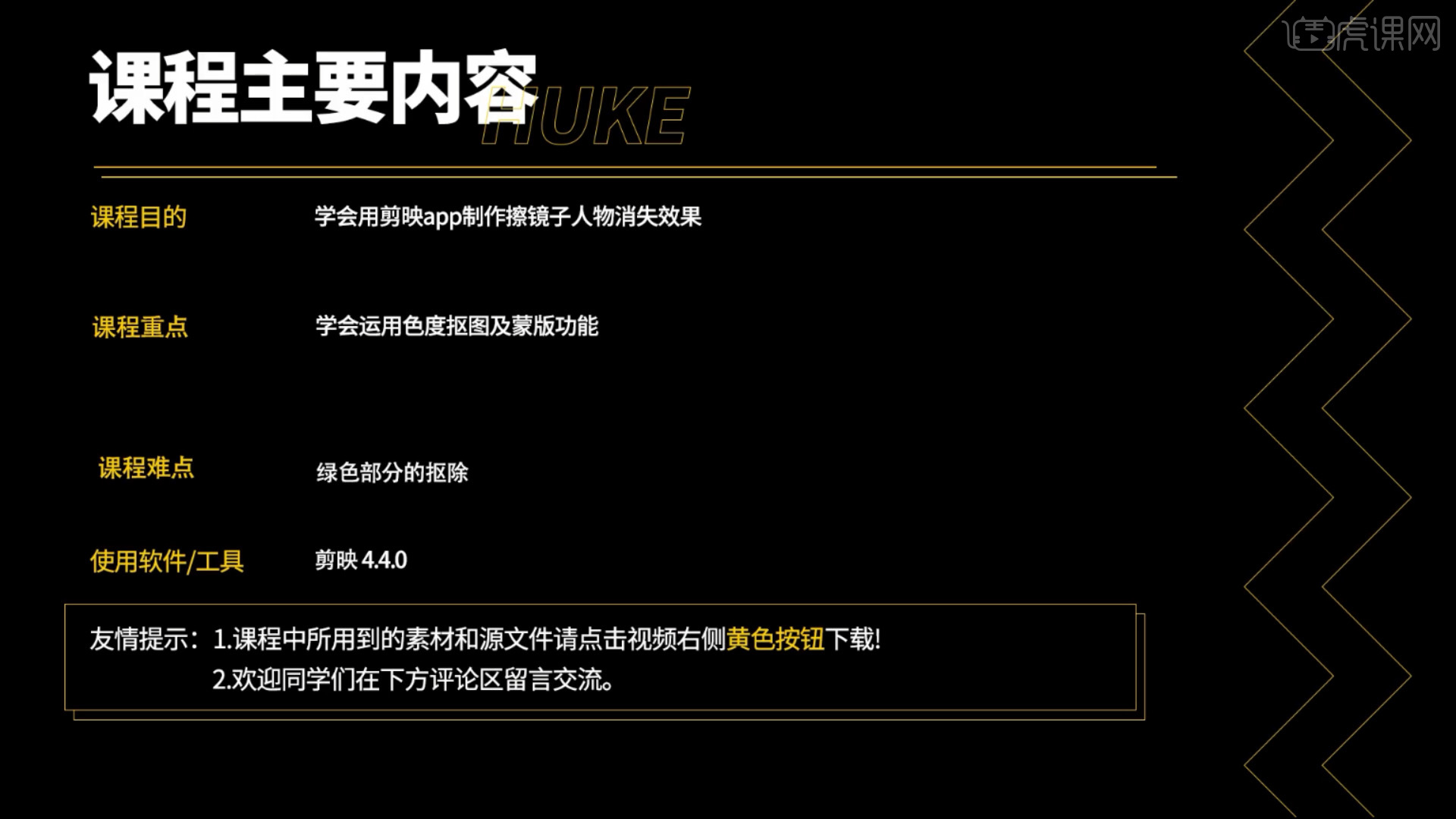
那就开始今天的教程吧。
1.首先打开制作好的效果图视频进行查看,具体如图示。

2.在制作之前需要拍摄一段绿色颜料擦镜子的视频素材。

3.打开剪映APP,点击【开始创作】,选择拍摄的视频素材,点击左下角的【高清画质】导入视频素材。

4.在空镜头画面点击【定格】,将后面多余部分进行【删除】。
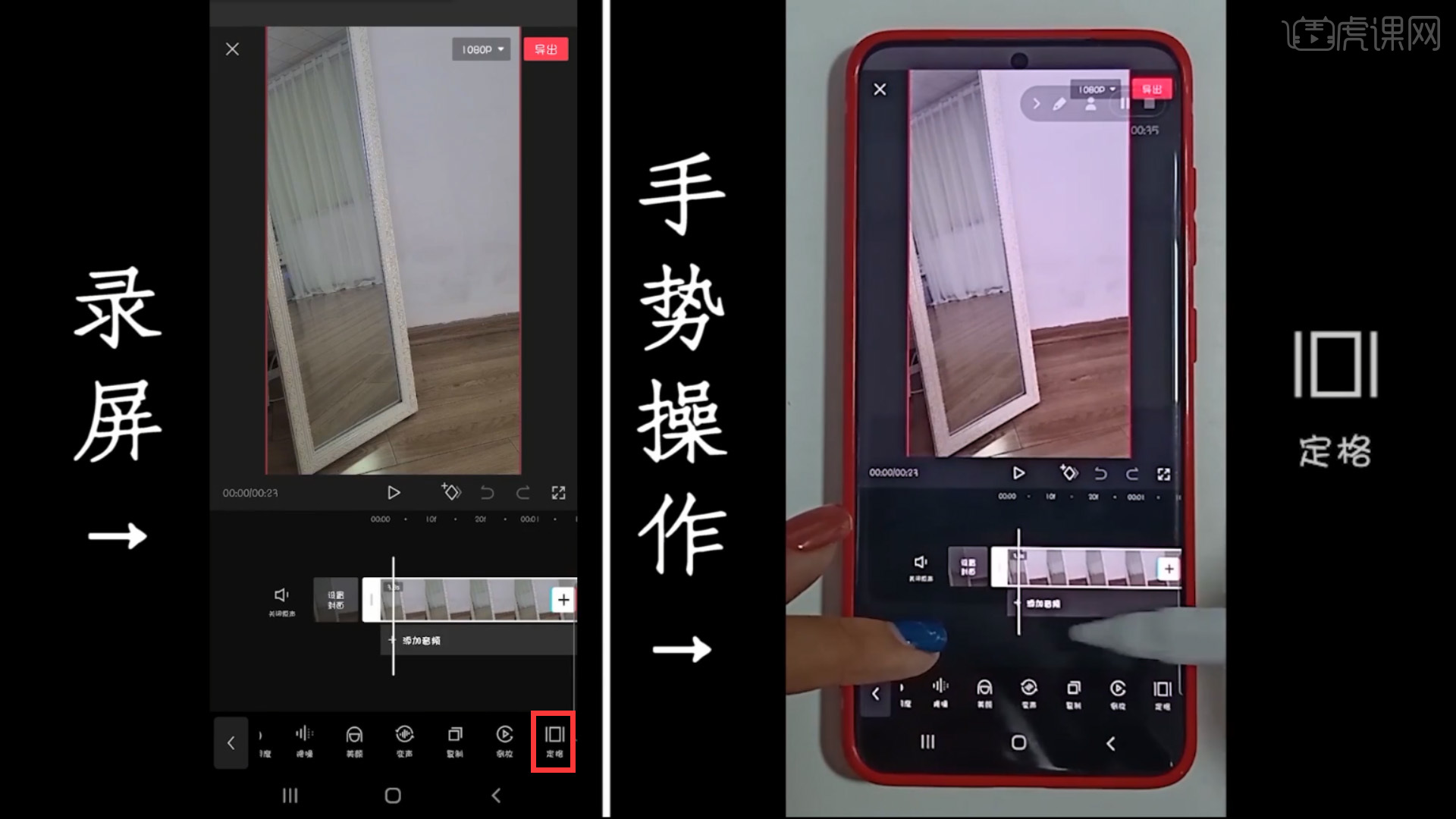
5.点击【画中画】,选择【切画中画】,将人物擦镜子素材切到画中画。
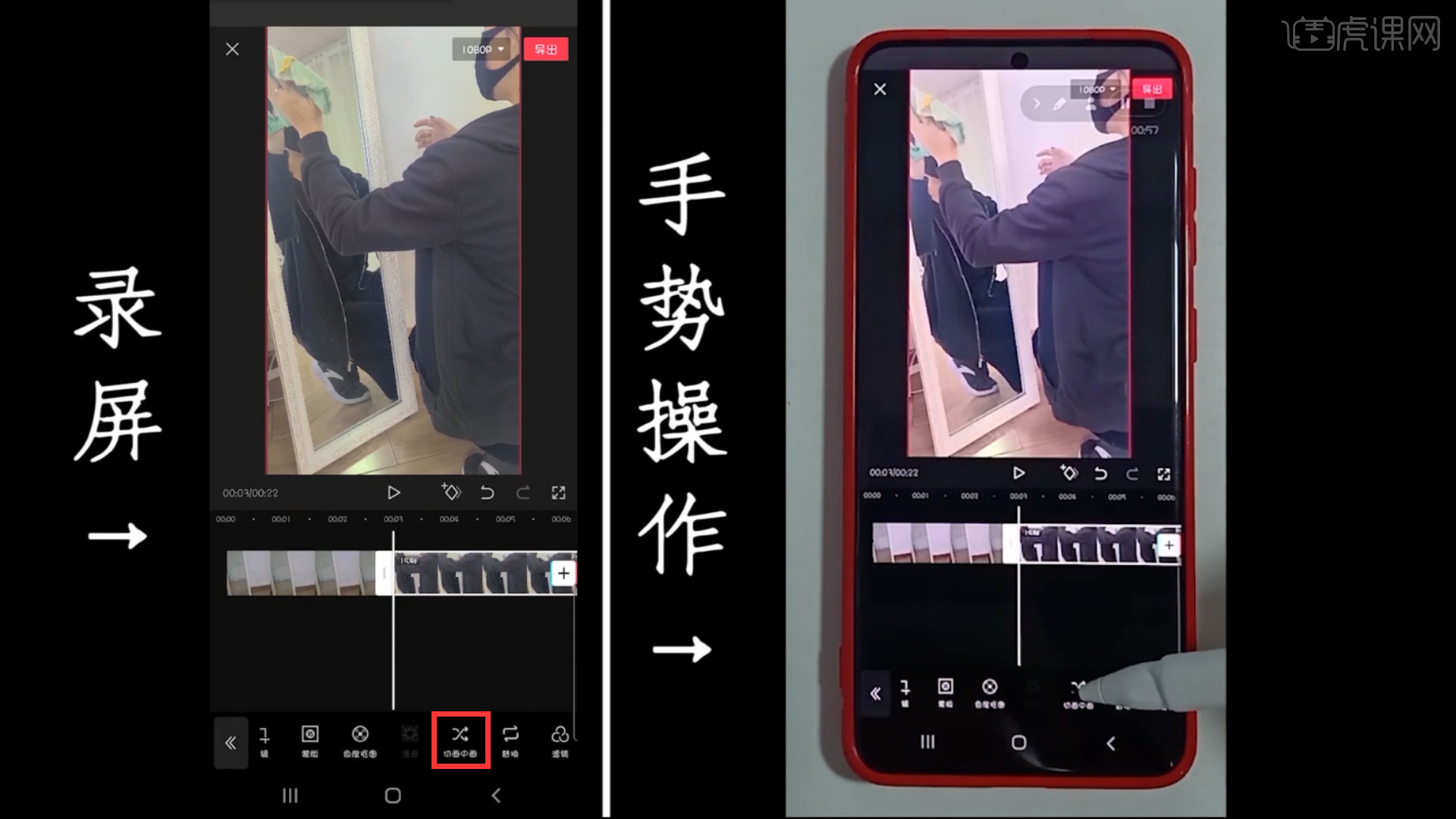
6.点击【变速】选择【常规变速】适当增加视频播放速度;点击【复制】选择空镜头复制一层,选择【切画中画】,同样切到画中画当中。

7.擦镜子部分点击【色度抠图】,将取色器移动到绿色颜料位置,适当调整【强度】和【阴影】数值,将绿色部分扣除掉。
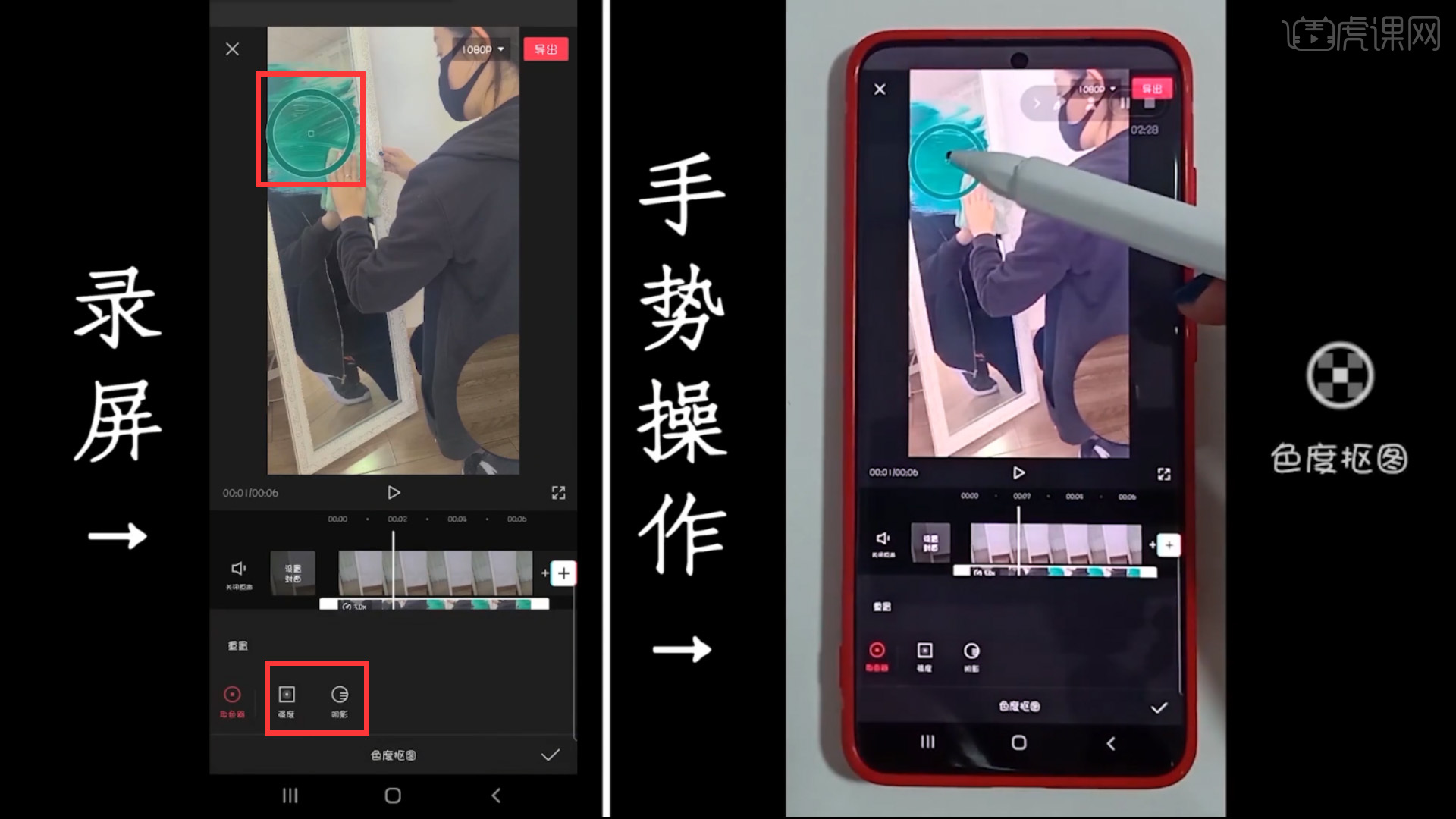
8.选择画中画的空镜点击【蒙版】选择【矩形】双指旋转适当调整蒙版位置使之重合,再适当调整【羽化值】。

9.适当调整【蒙版】位置,点击【关键帧】制作蒙版关键帧动画;点击【调节】适当调整【光感】、【亮度】、【色温】等数值使视频更加融合。
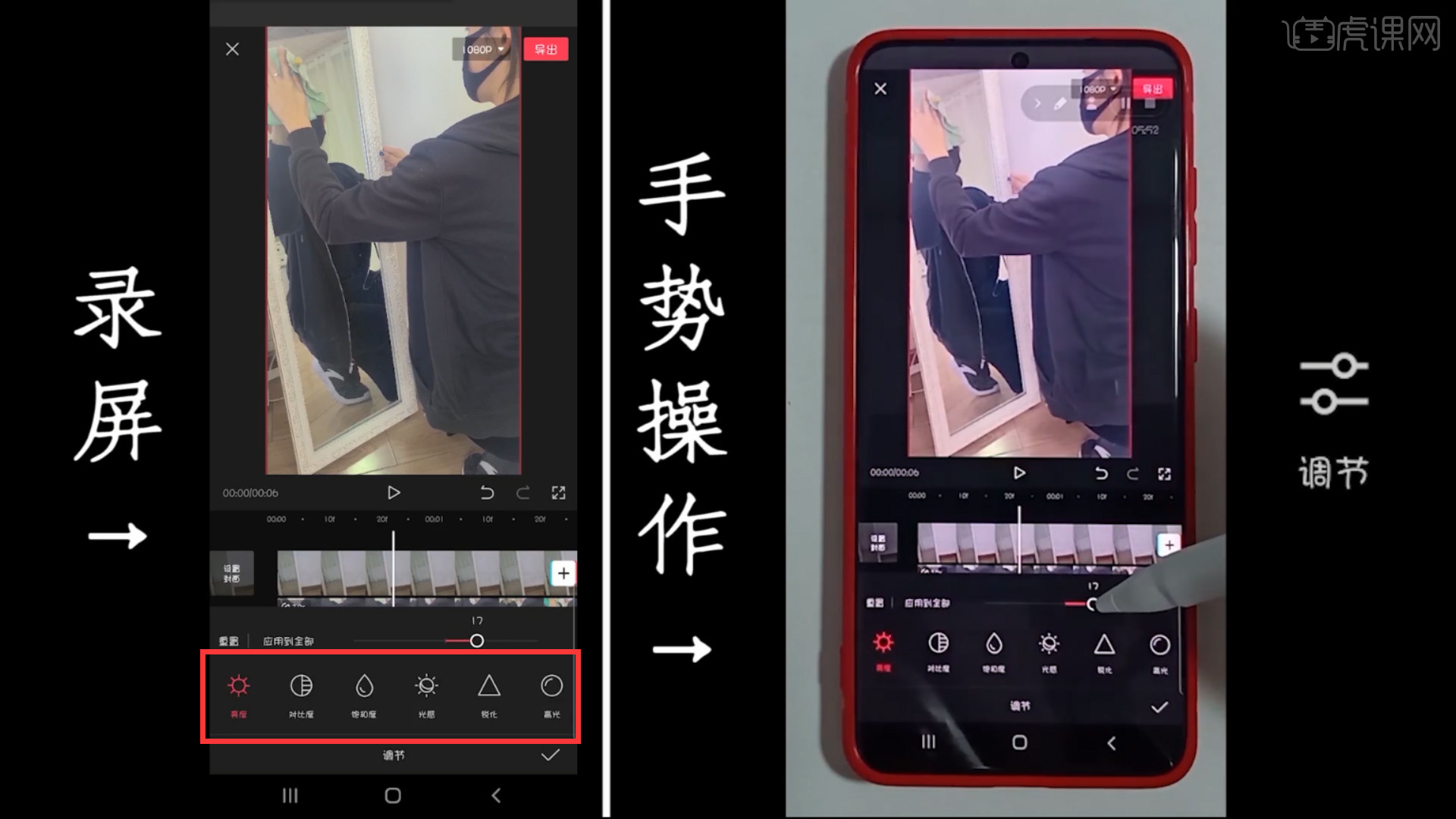
10.最后人物向前扑的动作会被蒙版盖住,适当删除空镜头视频;点击【出场动画】选择【渐隐】;这样第一部分视频就做好了。
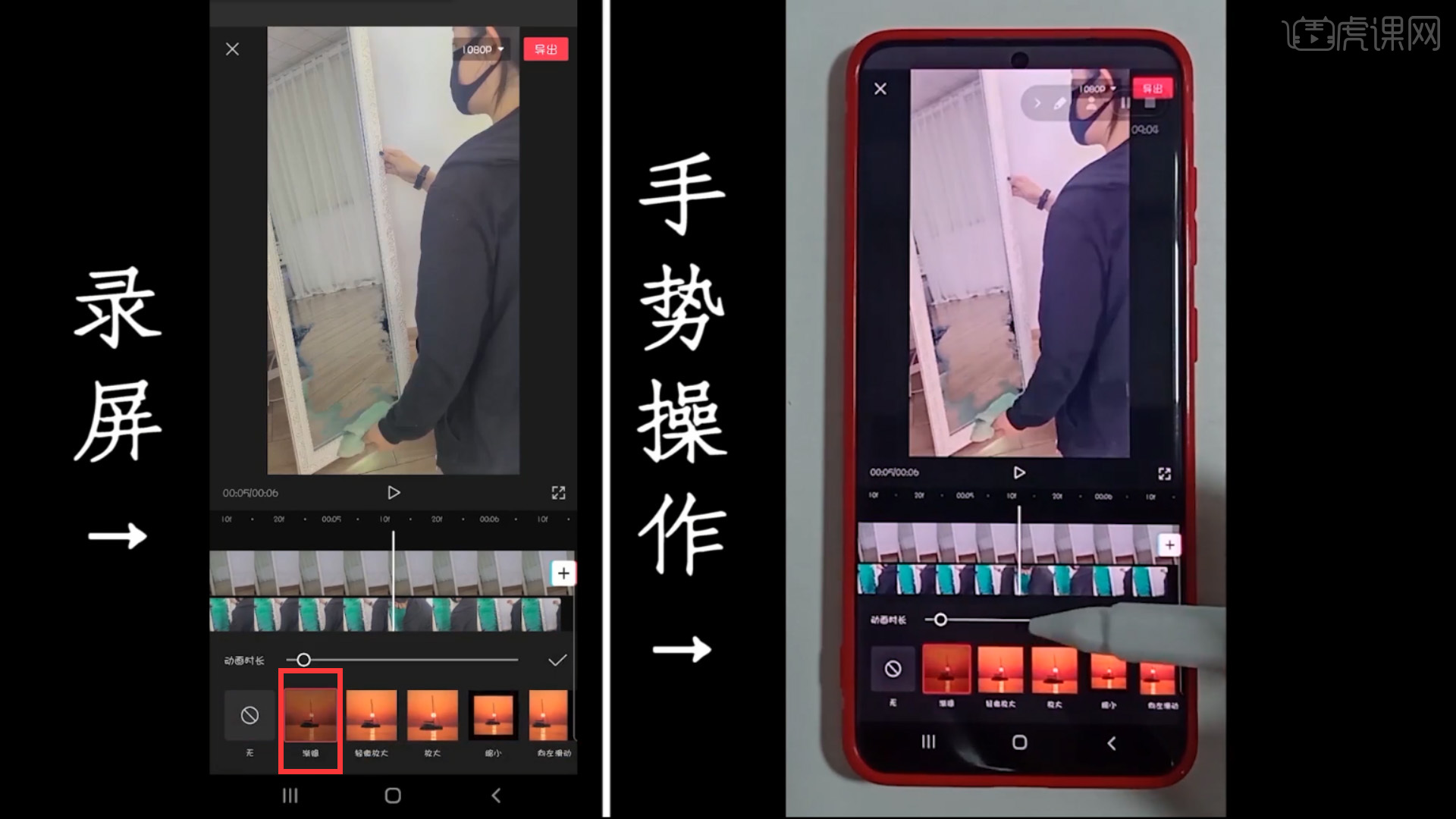
11.对于第二段视频有两种方法,一是点击右侧【加号】直接导入后半段视频;同样的点击【变速】调整下视频播放速度。
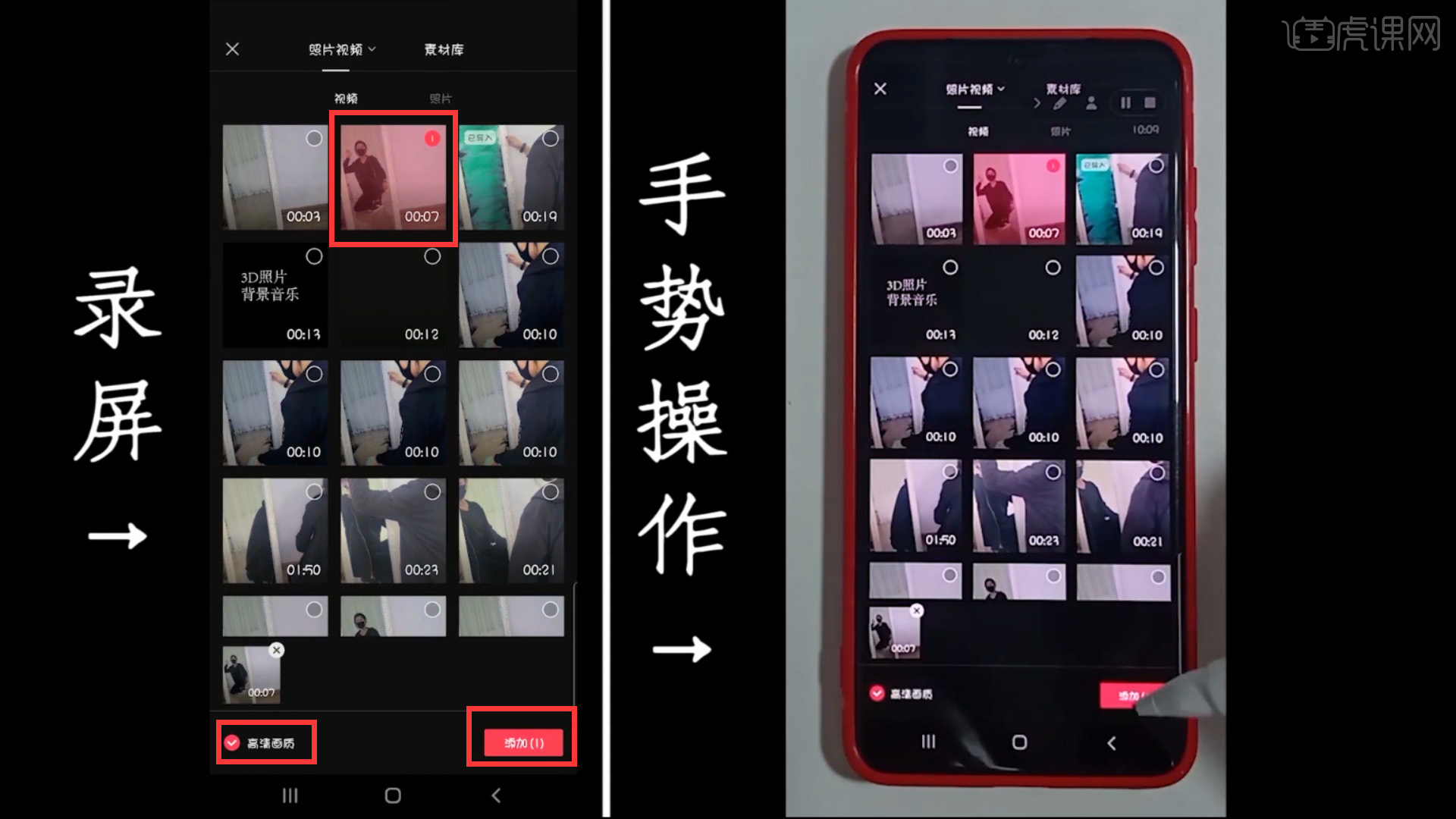
12.第二种方法是第一段原视频处理完后直接导出,然后再将两段视频导入进来;在两段视频的衔接处制作一个视频过渡;不选取素材的情况下点击【调节】适当调整视频色度使两段视频色调统一。

13.可添加【德古拉】滤镜;在添加滤镜之后后半段视频需单独适当调节色调。

14.点击【添加音频】,选择【提取音乐】导入提取视频音乐;点击【淡化】为结尾做个淡化效果。
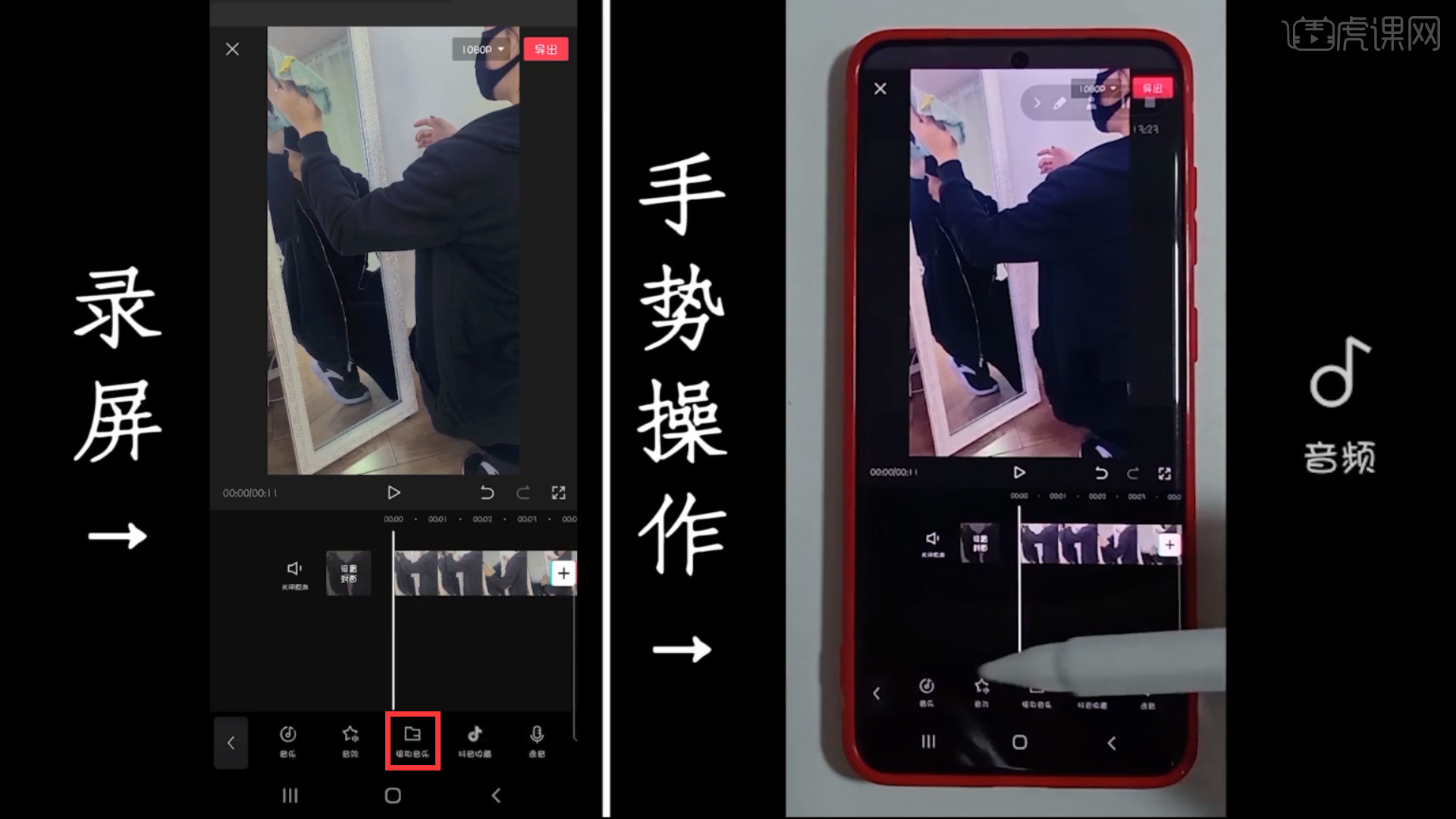
15.点击右上角【数字】,设置为“1080P”的分辨率以及“帧率30”的预设,再点击右上角【导出】。

16.回顾本节课所讲的内容,同学们可在视频下方的评论区留言并提交作业,老师会根据问题进行回复。

17.视频学百遍,不如上手练一练,你学会了吗!

以上就是剪映-擦玻璃人物消失效果图文教程的全部内容了,你也可以点击下方的视频教程链接查看本节课的视频教程内容,虎课网每天可以免费学一课,千万不要错过哦!